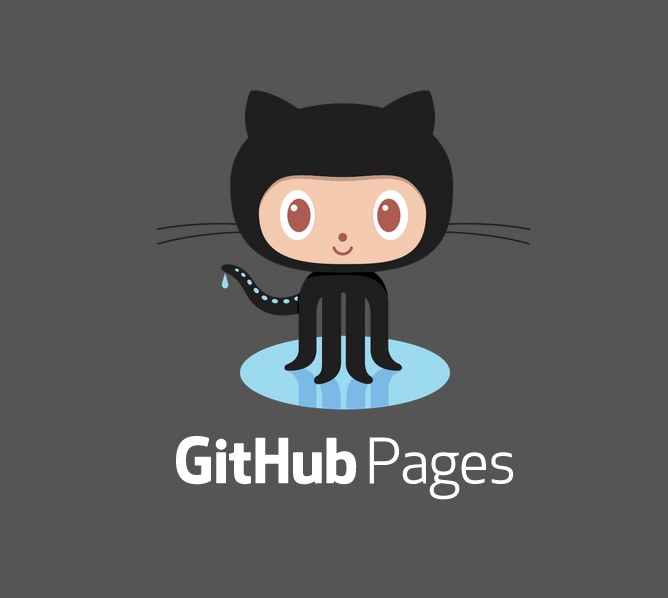블로그 작성을 해보기로 결심한 후에 저번에 작성한 어떤 블로그를 쓸 것인가? 포스트처럼 여러 블로그 플랫폼을 알아보고 최종적으로 깃허브 페이지를 이용하기로 결정했다.
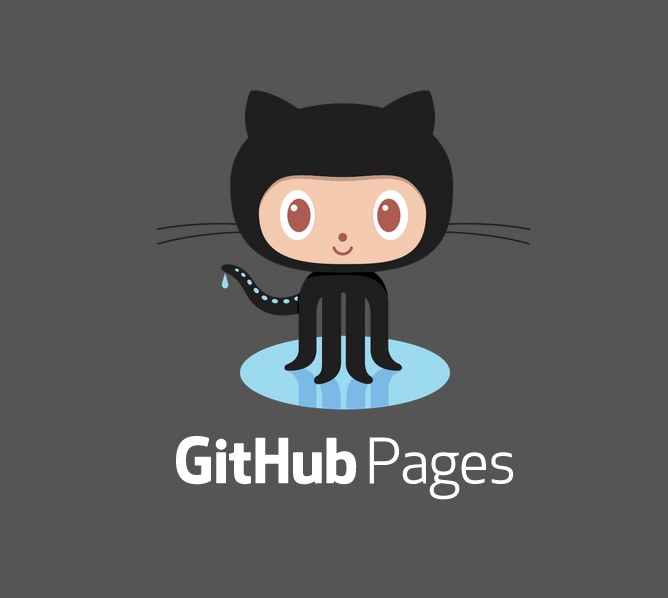
깃허브 페이지를 무작정 만들어보려고 하니, 할 게 너무 많아서 잘 되어 있는 걸 가져와야겠다고 생각이 들었다. 깃허브에서 Jekyll 검색 하면 여러 테마들을 볼 수 있다. 그런데 내가 필요한 것들이 다 구성되어 있는 걸 찾기가 힘들었다.(깃허브 페이지는 필요한 기능들을 하나씩 다 구성해줘야한다.)
필요한 기능
구글링하다보니 박민(isme2n)님 깃허브 페이지 가 제일 맘에 들어서 가져다 쓰기로 정했다.
맘에 드는 테마 가져오기
- 라이센스 확인
- fork
- config 등 수정
우선 맘에 드는 테마를 가져오려고 해도, 이게 지적 재산권, 저작권 침해인지 확인을 해야한다. 박민(isme2n)님 깃허브 페이지 라이센스 확인해보니 MIT License라 편히 사용해도 되는 것 같다. 그래도 많은 사람들이 댓글로 써도 되는지 물어보고 사용하는 걸로 보인다.
( 1. 라이센스 확인 )
fork 하는 법은 박민(isme2n)님 깃허브 페이지 여기서 fork 버튼만 누르면 된다.
그리고 깃허브 페이지는 본인계정.github.io 로만 만들어지므로 Settings에서 Repository 를 Rename 해주면 된다.
(ex. https://jmhmunhwan.github.io/)
( 2. fork )
fork 받은 것들을 살펴보면 수정해야 할 것들이 많다. 우선 _config.yml 파일 에 공용적으로 쓰이는 환경 설정 정보들이 많으므로 이걸 수정했다. 살펴보니 댓글은 DISQUS로, 통계는 Google Analytics 로 사용하고 있다. 나도 해당 기능을 쓰고 싶으니 id 같은 값만 내걸로 바꿔서 쓰면 될 듯 하다.
# Set your Google Analytics id to receive `pageview` events.
# To remove Google Anaylics from your page, remove the line below.
google_analytics:
# Setting a disqus shortname will enable the comment section on pages with `comments: true` in the front matter
disqus_shortname:
그리고 _includes/contents.html 에서는 구글 애드센스가 적용되어 있다. 아래와 같이 data-ad-client, data-ad-slot을 내걸로 바꿔주면 끝. 이 파일 외에도 right-side.html,post.html에도 만들어져있다. 애드센스를 제대로 적용하려면 가입하고, 사이트 검증하고, 광고 단위를 만들고 적용해야하는데, 이것도 다음에 따로 포스팅해야겠다.
<div class="markdown-body">
<script async src="//pagead2.googlesyndication.com/pagead/js/adsbygoogle.js"></script>
<!-- 블로그-하단-반응형 -->
<ins class="adsbygoogle"
style="display:block; width:98%; height:300px;"
data-ad-client=" "
data-ad-slot=" "
data-ad-format="auto"></ins>
<script>
(adsbygoogle = window.adsbygoogle || []).push({});
</script>
<br/>
</div>
<br/>
<br/>
<script async src="//pagead2.googlesyndication.com/pagead/js/adsbygoogle.js"></script>
<!-- 블로그-하단-반응형 -->
<ins class="adsbygoogle"
style="display:block; width:98%; height:300px;"
data-ad-client=" "
data-ad-slot=" "
data-ad-format="auto"></ins>
<script>
(adsbygoogle = window.adsbygoogle || []).push({});
</script>
잘 적용되었나 보자. 잘 적용되었으면 아래에 광고가 나올 것이다.
( 3. config 등 수정 )
위 방법으로 하면 원작자님이 쓰던 것들도 다 들고와서 좀 난감하다. About.html 같은 건 수정하면 되지만, 포스트들은 하나씩 삭제해야한다. 이건 Git으로 commit, push 해야겠다.
포스팅하기
_posts 폴더에 md 파일을 작성하면 알아서 포스팅이 된다. 테마별로 각각 js를 이용해서 포스팅 되도록 코딩되어 있기 때문에 맞춰서 하면 된다. 2019-02-11-Github Page.md 처럼 YYYY-MM-DD-TITLE.md 로 저장하면 된다. 이 테마에서는 _featured_categories, _featured_tags로 카테고리를 구별하게 만들어져있다. 대분류가 카테고리, 소분류가 태그로 이해하면 된다. 실제 적용은 아래처럼 하면 된다.
---
layout: post
title: 깃허브 페이지 작성해보기
subtitle: 5분만에 따라해보기
gh-repo: jmhmunhwan/jmhmunhwan.github.io
gh-badge: [star, fork, follow]
category : devlog
tags: blog
comments: true
---
tag 에 적어놓은 blog 처럼 기존에 없는 걸 추가할 경우에는 해당 폴더에 다른 md 파일들을 보고 양식을 맞추어 새롭게 하나 만들어주면 된다. (ex. devlog-blog.md 파일 )
---
layout: tag-blog
title: Blog
slug: blog
category: devlog
menu: false
order: 3
---
마크다운 사용법에 대해서는 따로 기술하겠다. 이만 뿅.